Mungkin Anda pernah merasakan ketika ingin membuat lamaran kerja atau menscna sebuah dokumen untuk berbagai keperluan tetapi malas pergi ke warung fotocopy entah itu jarak dari rumah ke warung tersebut cukup jauh atau karena malas menunggu proses scan-nya.
Apalagi jika Anda ingin menscan lamaran kerja tentu saja dokumen yang di scan tidak sedikit dan memerlukan waktu yang cukup lama mulai dari berkas KTP, Ijazah, SKC, dan berkas lainnya.
Namun dengan teknologi yang semakin berkembang pesat dan menghasilkan produk-produk baru yang dapat mempermudah aktivitas manusia kita bisa melakukannya berbagai aktivitas dengan mudah.
Salah satunya adalah aplikasi scan dokumen, dulu untuk melakukan scan dokumen kita mau tidak mau harus melakukannya di warung fotocopy karena sangat jarang orang yang memiliki printer scanner di rumahnya kecuali di warung-warung tempat fotocopy.
Tetapi kini dengan hadirnya aplikasi scanner yang dapat di jalan di perangkat smartphone khususnya Android Anda tidak perlu lagi berangkat ke warung fotocopy hanya untuk melakukan scan dokumen.
Anda bisa melakukannya kapan saja dan di mana saja untuk mengubah dokumen dari hardcopy menjadi softcopy tidak hanya dokumen lamaran kerja saja.
Biasanya scan dokumen lamaran kerja dibutuhkan ketika Anda membuat lamaran kerja via email atau lamaran kerja secara online melalui situs web perusahaan yang ingin dilamar atau bisa juga melalui situs lowongan kerja.
Namun tidak hanya berkas lamaran saja tetapi Anda juga bisa scan berkas lain seperti faktur bukti pembayaran jual beli online atau yang lainnya.
Bagaimana Cara Scan Dokumen di Android ?
Pertama kali yang harus Anda lakukan adalah mengunduh aplikasi scanner terlebih dahulu melalui Google Play Store, ada banyak sekali aplikasi scanner dokumen yang tersedia di Google Play Store.
Tetapi aplikasi yang sering saya gunakan adalah aplikasi CamScanner karena menurut saya aplikasi ini merupakan yang terbaik hasil dari aplikasi ini sangat bagus hampir sama persis menggunakan printer scanner.
Selain itu aplikasi CamScanner juga sangat muda digunakan untuk semua kalangan, oleh karena itu meskipun Anda tidak terlalu mahir dalam mengoperasikan aplikasi yang ada di perangkat smartphone Anda tidak perlu khawatir.
Tidak heran jika aplikasi ini telah di unduh oleh lebih dari 50 juta pengguna Play Store dan mendapatkan rating yang cukup bagus karena memang hasilnya cukup memuaskan.
Yang tidak kalah canggih aplikasi ini dilengkapi dengan fitur yang dapat mengubah dokumen ke dalam format PDF atau format gambar seperti JPG atau yang lainnya.
Anda bisa lihat sendiri ulasan orang lain yang telah menggunakan aplikasi CamScanner di Google Play Store. Silahkan download dan instal terlebih dahulu aplikasinya di sini.
…lakukan sampai aplikasi terpasang dengan baik.
Apabila sudah terpasang dan siap digunakan…
…Mari kita mulai!
1. Silahkan buka terlebih dahulu aplikasi CamScanner yang telah terpasang di ponsel Anda, biasanya pada saat awal pertama kali digunakan akan muncul ucapan “Welcome to CamScanner” untuk melewatinya silahkan pilih tombol Use Now di bagian pojok kanan bawah.
Apabila aplikasi sudah terbuka untuk memulai scan silahkan pilih tombol kamera yang berada di pojok kanan bawah.
Anda akan diarahkan ke aplikasi kamera seperti pada gambar di bawah sebelah kanan silahkan arahkan ke dokumen yang ingin di scan, pastikan Anda menggunakan alas dokumen yang berbeda warnanya supaya nanti pada saat menyeleksi Anda dapat mudah mengaturnya.
Apabila posisinya sudah pas silahkan pilih tombol kamera yang berada di bagian bawah.
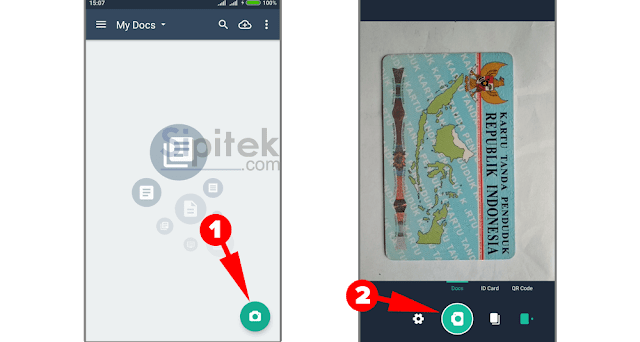
2. Setelah itu Anda akan diarahkan ke halaman untuk menyeleksi bagian dokumen silahkan sesuaikan dengan cara menggeser titik-titik putih satu per satu agar semua bagian dokumen tidak ada yang terpotong.
Jika dirasa sudah pas, pilih ikon ceklis atau centang (✔) yang berada di bagian pojok kanan bawah.
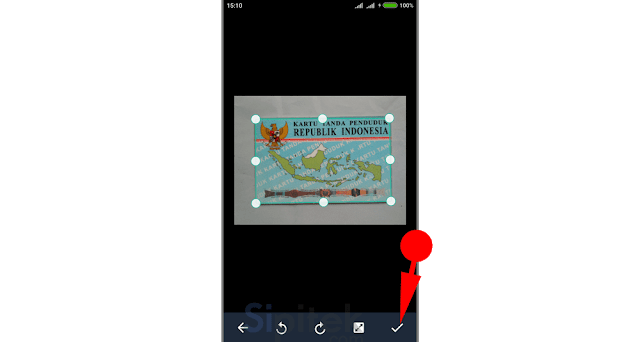
3. Selanjutnya Anda akan diarahkan ke halaman untuk mengatur kecerahan warna dokumen di sana terdapat beberapa pilihan seperti Auto, Original, Lighten, dan lainnya.
Tetapi Sipitek menyarankan Anda memilih yang Auto saja agar aplikasi ini mendeteksi otomatis kecerahan fotonya. Jika sudah pilih ikon centang (✔) yang berada di bagian pojok kanan bawah.
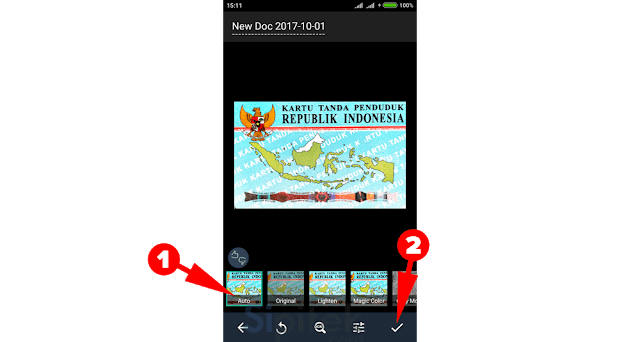
Sampai di sini dokumen sudah berhasil di scan menggunakan aplikasi CamScanner, apabila Anda ingin menscan dokumen lain silahkan ulangi langkah di atas mulai dari awal sampai dokumen terscan semua.
Semua foto hasil scan Anda tidak akan muncul di galeri sebelum Anda menyimpannya dari aplikasi CamScanner ke galeri.
Bagaimana caranya agar hasil scan muncul di Galeri?
Apabila Anda ingin menyimpan dokumen agar muncul di galeri silahkan tekan dan tahan dokumen kemudian pilih semua dokumen yang ingin di simpan ke galeri jika sudah pilih tombol Save to Galeri di bagian bawah.
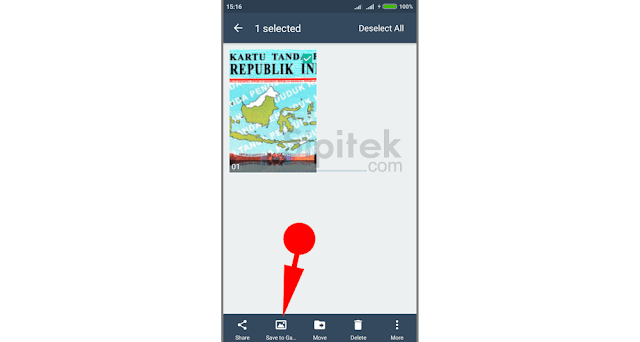
Foto hasil scan Anda akan di simpan di memory internal pada folder Pictures…
Cukup mudah sekali bukan? Hanya beberapa menit saja dokumen sudah bisa langsung digunakan untuk melengkapi persyaratan lamaran kerja Anda.
Seperti yang telah Sipitek sebutkan di atas cara ini tidak hanya bisa digunakan untuk scan dokumen lamaran kerja saja akan tetapi bisa juga Anda gunakan untuk berbagai keperluan.
Demikian artikel kali ini, selamat mencoba semoga berhasil. Apabila ada yang ingin ditanyakan silahkan tulis di kolom komentar.
